Standaard mediaspeler instellen of wijzigen in Windows 11/10
Net als zijn eerdere versies kiest Windows 11/10 zijn standaardspelers om je muziek en videoclips uit te voeren. Maar wat als u de standaard mediaspeler niet leuk vindt en in plaats daarvan een ander programma wilt om uw muziek- en videobestanden te openen? U kunt uw gewenste programma instellen als de default Media Player in Windows 11/10.Laten we eens kijken hoe het te doen.
Standaard mediaspeler(Media Player) in Windows 11/10
Windows heeft een reeks programma's die het altijd zal gebruiken om bepaalde bestandstypen te openen. Als u bijvoorbeeld een ondersteund bestandstype probeert af te spelen, zoals Windows Media Audio ( .wma ) of Windows Media Video ( .wmv ), wordt Windows Media Player onmiddellijk geopend en begint het bestand automatisch af te spelen. Meestal is dit prima, maar misschien wilt u een ander programma om het werk te doen, zoals VLC Media Player . Dus hier is een manier om het te doen.
Recente versies van WMP bevatten de mogelijkheid om digitale media te synchroniseren met een draagbare mediaspeler, zoals Microsoft's Zune of Creative's Zen , en om inhoud te kopen of te huren bij online mediawinkels, zodat u deze als uw standaardspeler kunt behouden. Andere mediaspelers zoals VLC Media Player hebben echter veel van de meest populaire codecs die al in het programma zijn ingebouwd, dus je kunt vrijwel elk videobestand bekijken zonder een codec-pakket te hoeven downloaden.
Volg deze stappen om de standaard mediaspeler in Windows 11/10
- Druk op Win+I om de Windows-instellingen te openen.
- Ga naar Apps > Default apps > Windows Media Player.
- Klik op een bestandsextensie.
- Kies de gewenste mediaspeler voor dergelijke bestanden.
- Herhaal(Repeat) deze stappen voor andere extensies.
Lees verder voor meer informatie over deze stappen.
Druk om te beginnen op Win+I om de Windows-instellingen(Windows Settings) op uw computer te openen. Ga daarna naar Apps > Default apps > Windows Media Player .
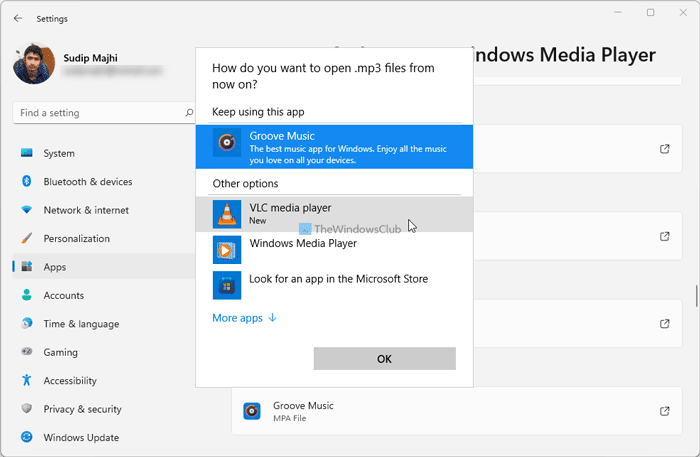
Hier vindt u enkele bestandsextensies zoals .mp3, .mp4 , enz. U moet op elke bestandsextensie klikken en een andere mediaspeler kiezen die u als standaard wilt instellen.
Lezen: (Read:) Standaardprogramma's wijzigen in Windows 10 .
Als u echter Windows 10 gebruikt, moet u deze stappen volgen:
Open de Instellingen(Settings) -app en klik vervolgens op 'Systeem'. Zoek(Settings) in het gedeelte 'Systeeminstellingen ' naar de optie Standaard-apps(Default Apps) aan de linkerkant. Scroll een beetje naar beneden als je de optie niet kunt vinden.
Hier kunt u de standaard app voor Muziekbestanden(Music) en Films & TV(Movies & TV) selecteren . Klik op Muziekspeler(Music Player) en je ziet een lijst met apps die deze bestanden kunnen openen. Selecteer degene die je wilt en klik erop.
Volg dezelfde procedure voor Videospeler(Video Player) .
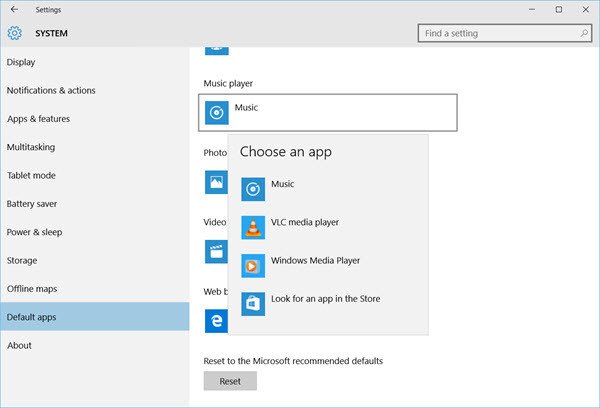
Nadat je dit hebt gedaan, heb je de speler van je keuze succesvol ingesteld als standaard mediaspeler in Windows 11/10 .
Als u wilt resetten naar de door Microsoft aanbevolen standaardwaarden, kunt u tegen het einde op de Reset- knop klikken.(Reset)
Hoe wijzig ik de standaard app in Windows 11 ?
Om de standaard app in Windows 11/10 te wijzigen , moet je naar Apps > Default apps in het Windows Instellingen(Windows Settings) paneel gaan. Selecteer daarna een app die u wilt wijzigen als de standaardtoepassing. Klik(Next) vervolgens op elke bestandsextensie en kies een andere app volgens uw vereisten.
Hoe converteer ik VLC naar Windows Media Player ?
U kunt VLC(VLC) converteren naar de standaard mediaspeler vanuit het paneel Windows-instellingen . (Windows Settings)Daarvoor moet u de hierboven genoemde stappen volgen. Of(Whether) u nu Windows 11 of 10 gebruikt, u kunt dezelfde stappen volgen om de klus te klaren.
Lees: (Read:) Tips en trucs voor Windows Media Player .
Overigens wordt Windows Media Center niet meegeleverd in Windows 11/10 , misschien ben je op zoek naar goede alternatieven. Bekijk dit bericht Windows Media Center-alternatieven voor Windows 11/10 - het kan u interesseren.
Related posts
Hoe een M3U-afspeellijst te maken met Media Player in Windows 11/10
Hoe de standaard standaard Photo Viewer in Windows 11/10 te veranderen
Beste gratis audio-editors voor Windows 11/10
Beste gratis mediaspelers voor Windows 11/10
Muziek afspelen in Windows Media Player -
ALLPlayer is een gratis Universal Media Player voor Windows PC
Afspeelverbeteringen gebruiken in Windows Media Player 12
CnX Media Player is een 4K HDR-videospeler voor Windows 10
Speel elk videoformaat af in Windows Media Player 12
Hoe de standaardbrowser te wijzigen: Chrome, Firefox, Edge op Windows 10
De video-app in Windows 8.1 gebruiken om lokaal opgeslagen films af te spelen
Windows Media Player 12 Menu's en weergaven uitgelegd
De Windows 11-volumemixer: alles wat u moet weten! -
12 dingen die u kunt doen met de Video Editor van Windows 10
7 Moet Windows Media Player 12-plug-ins hebben
Problemen met Windows Media Player oplossen in Windows 11/10
Hoe repareer ik audiovertraging in VLC Media Player?
Aanpassen, vertragen, versnellen Ondertitelsnelheid in VLC Media Player
Muisbewegingen gebruiken in VLC Media Player
Winamp-alternatieven voor Windows 10
